オンラインワンストップ申請のやり方・確認|できない人【ふるさと納税】

2022年の12月あたりに
ワンストップ特例制度がオンライン申請
できるようになりました。
というわけで、さっそく使ってみましたところ、
見事数分で終わり・・・
あの申請書が届いてから
記載、郵送する手間はなんだったのか。
面倒な作業が減って感動しました。
これがITの力や・・
今回のケースは私自身の体験談であることと
・楽天ふるさと納税ユーザー
・オンライン申請対応自治体への寄付
・マイナンバーカードは所持
・マイナンバーカード読み取り可能のスマホ端末所持
という前提条件のもと記載していきます。
PCで作業する場合、カードリーダーが必要なので
スマホで作業推奨です。
寄付後、メールが届く
茨城県の八千代市に寄付した翌日に届きました。
下のようなメールが届けば
スタートの合図です。
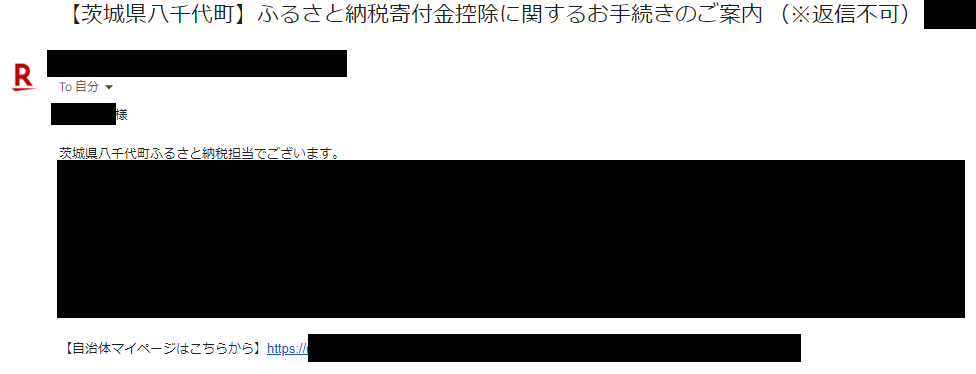
ちょこっと見えているURLから自治体マイページへ飛べば
オンラインワンストップの申請ができます。
アカウント登録していない人は登録しておきましょう。
画面操作
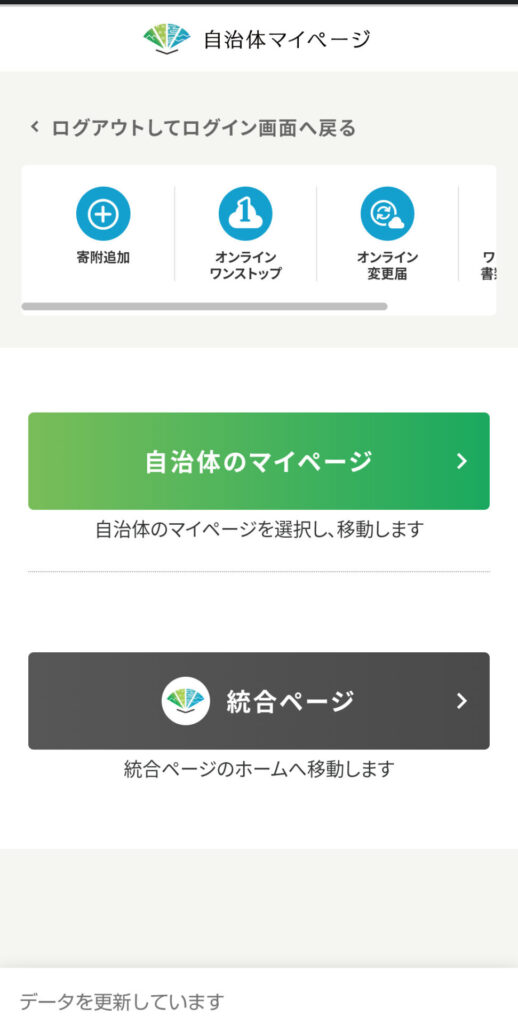
オンラインワンストップをタップ
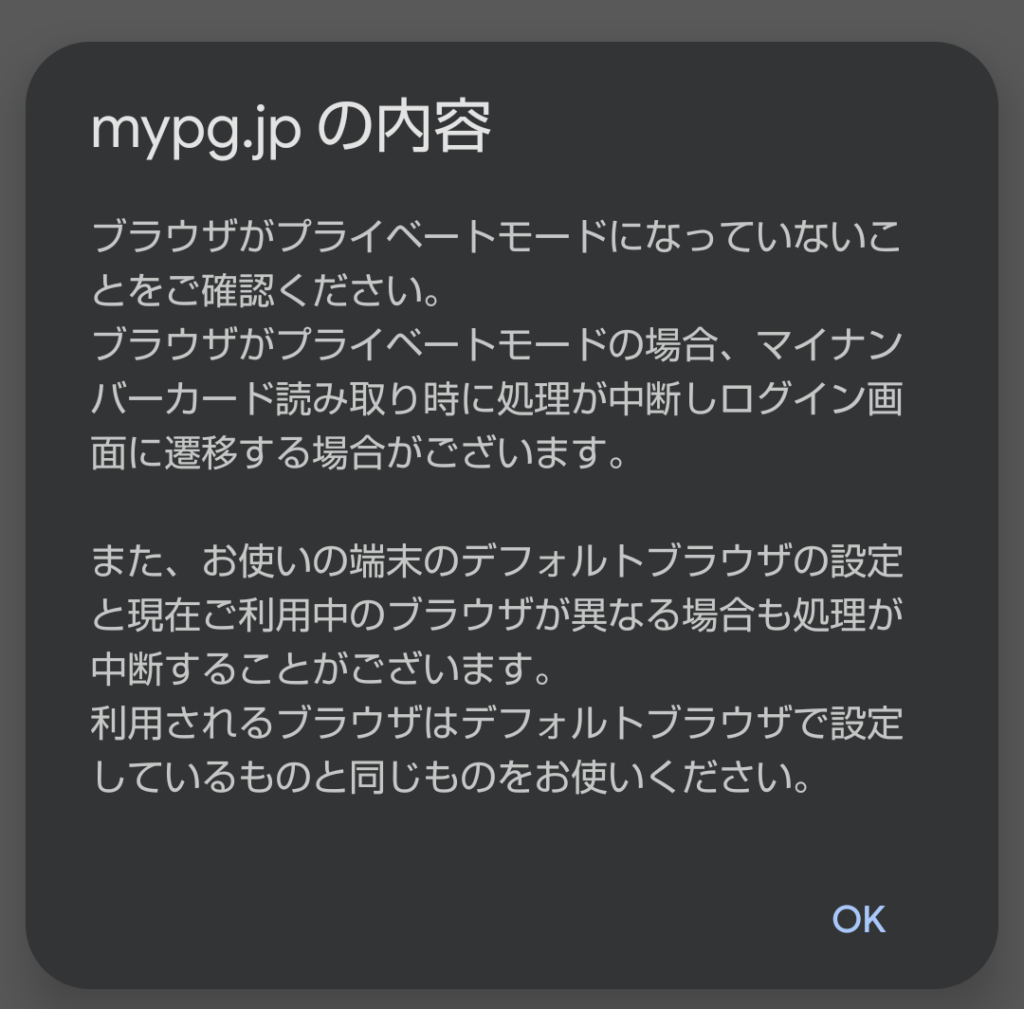
プライベートモードだとダメならしいので注意。
ブラウザは・・変えてる人は少数派でしょう。
OK押下。
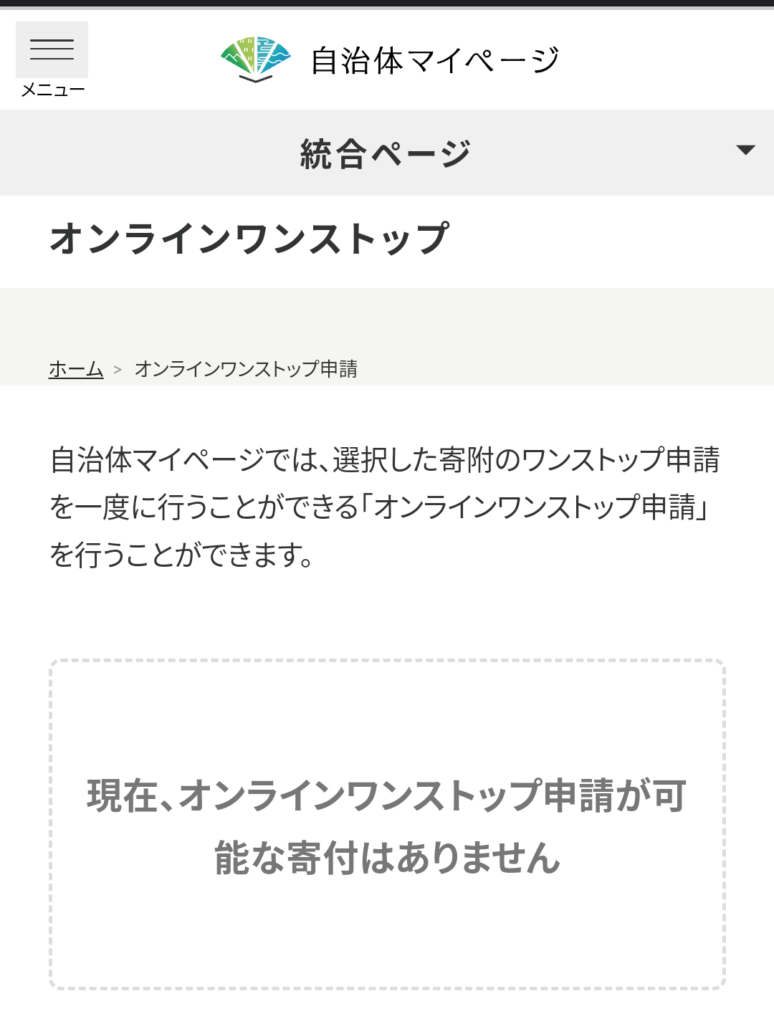
すると購入した寄付が
一覧にあるので押下。
私はもうやっちゃったのでないですが。
最初にパスワードを打ち込み、
マイナンバーカードを
読み取ります。
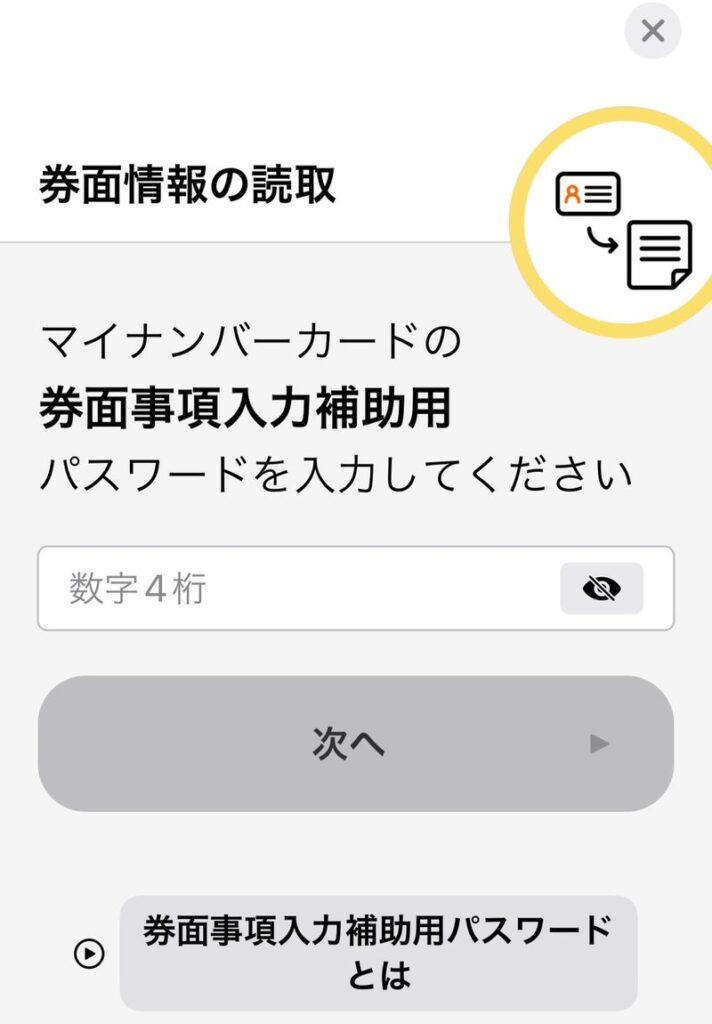
パスワード覚えていない場合は・・
市役所へGOしないといけません。
読み取れたら個人情報入力作業。
マイナンバーに登録されているはずなので
何も入力する必要はないため次へ。
3か所チェックする場所があります。
・注意事項の確認
・確定申告の必要がない人か
・寄付した自治体が5団体以下か
大雑把に言うとこんな感じ。
略しすぎてるので詳細はちゃんと読んでください。
そして最後に、
マイナンバーカードの読み取り2回目。
1回目とは別のパスワードです。
その後、申請完了の画面になればOK。
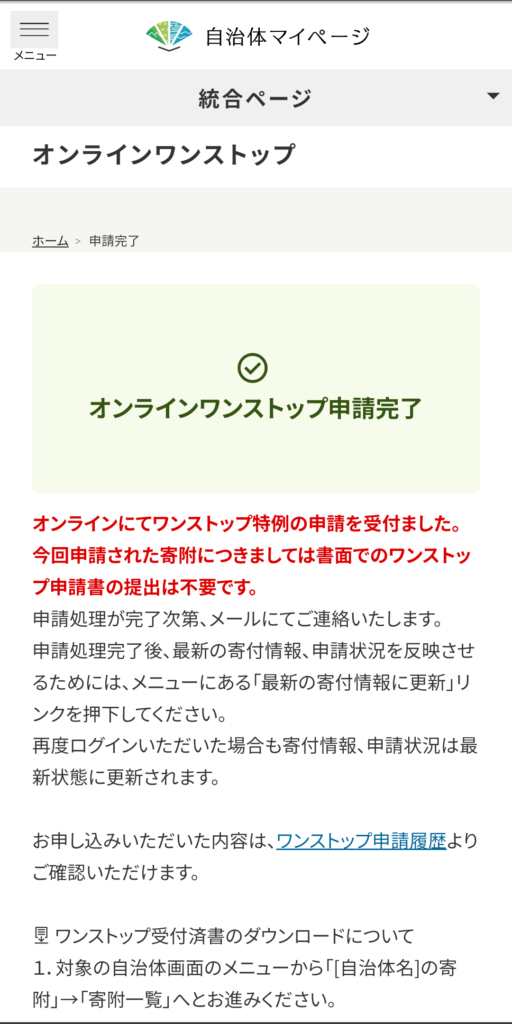
ちゃんと申請できたか確認する
左上のハンバーガーメニューを押下。
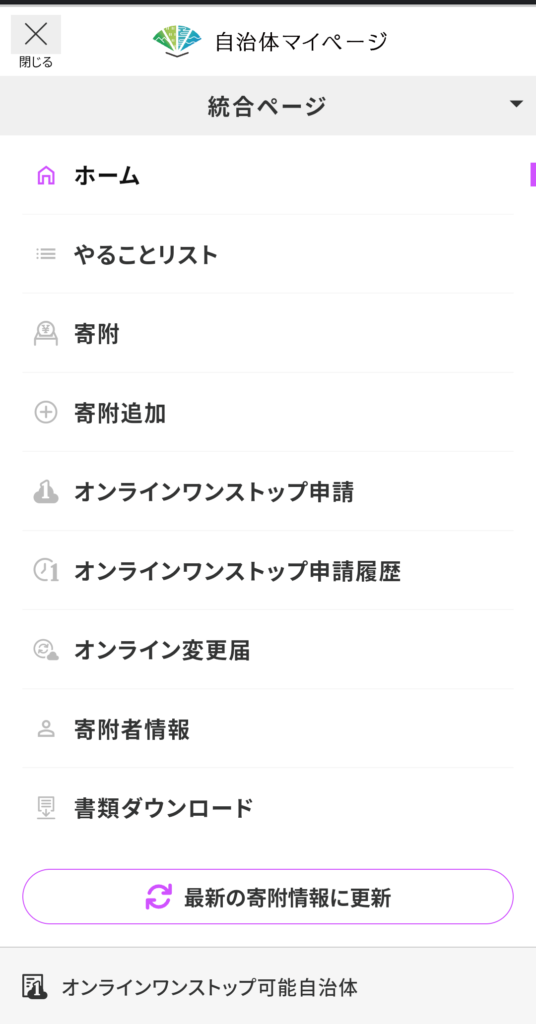
オンラインワンストップ申請履歴を押下。
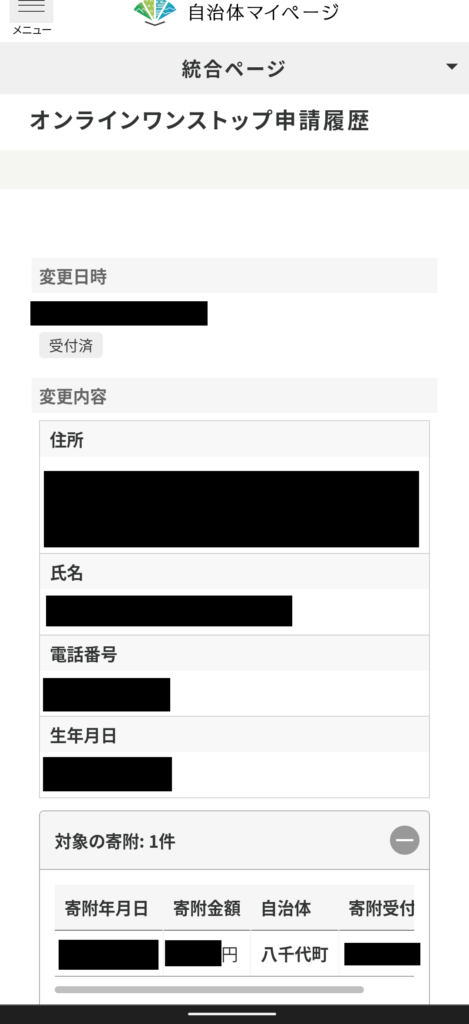
変更日時のところの「受付済」、
対象の寄付の詳細を確認してみましょう。
購入した寄付の内容が記載されていれば大丈夫です。
なんならメールアドレスにも、
完了のメールが届いているはずなので、
そちらの保存も忘れずに。
出来ない人
・マイナンバーカードが読み取れない
端末によって読み取れる場所が違うので、
端末の説明書や、オンラインマニュアルを探して
読み取れる場所を探しましょう。
また、そもそも古い機種だと対応していない場合もあるので注意。
(2018年12月発売の機種でも対応していました。参考程度に。)
・マイナンバー読み取り時にエラーが出る
大体の場合、市役所行けば解決です。
パスワードの不一致がほとんど。
またマイナンバーカードを作ったまま
長年放置していた人は、証明書の有効期限が切れていたりします。
まとめ
タイムアタックすれば3分もかからなさそうな作業でした。
私のスマホ、2万ぐらいの低スペックなので
他の方はもっと速いと思います。